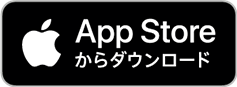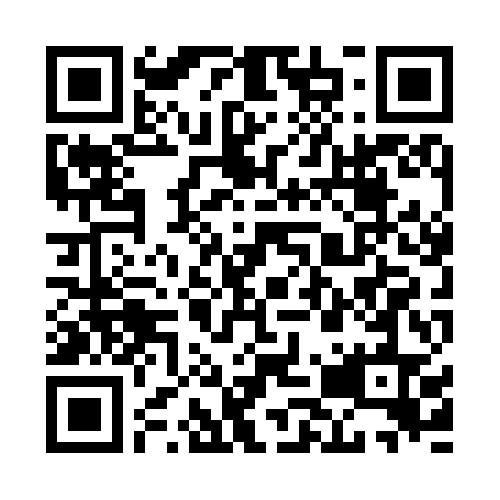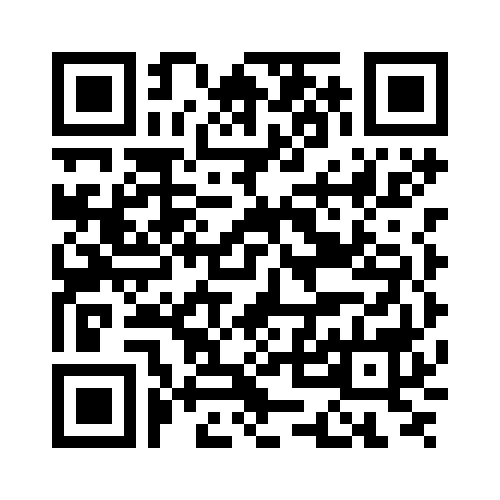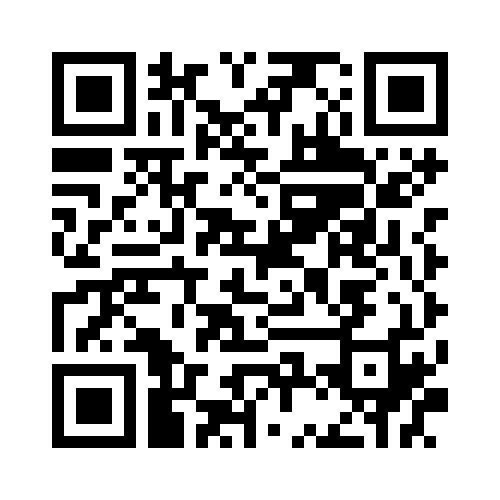ワンタイムパスワードアプリ 電話認証に関するご案内
昨今、悪意のある第三者がインターネットバンキングのログインID、パスワードやキャッシュカード暗証番号等を不正に入手し、不正に送金する事件が多発しています。そうした犯罪からお客さまの大切な資産を守るためのセキュリティ強化の一環として、ワンタイムパスワードアプリに口座情報を登録する際の認証に、届出電話番号による認証を追加しました。
- ※iPhone(iOS)端末でワンタイムパスワードアプリをお使いのお客さまへ
ワンタイムパスワードアプリのアップデート後に、アップデート前に登録した口座情報が消去されるという事象が確認されています。
口座情報の登録が消去された場合には、お手数をおかけして大変申し訳ございませんが、アプリの[設定]-[利用口座登録]ボタンより口座情報を再度ご登録くださいますようお願いいたします。
- ワンタイムパスワードアプリのご利用方法については、変更ございません。
電話認証のタイミング
ワンタイムパスワードアプリに、新たに口座情報を登録されるとき。
(ログインID/パスワードおよびキャッシュカード暗証番号による認証に加え、電話による認証が必要になります。)
電話認証にご利用いただける電話番号
- 当行に届出いただいているご自宅または携帯の電話番号。
-
- 認証にあたり利用可能な電話番号は、国内の携帯および固定電話です。海外の電話番号はご利用いただけません。
- 届出電話番号に変更がある場合は、こちら
- 自動音声電話は、海外の電話番号となることがございます。ご登録の電話番号で着信(拒否)設定などをしていないか、ご確認ください。
電話認証の方法
- 以下のいずれかをワンタイムパスワードアプリ画面で選択。
-
- SMS(ショートメッセージ)で通知される確認コードを入力いただく方法
- 自動音声電話の音声案内に従って操作いただく方法
スマートフォンアプリ型ワンタイムパスワードアプリのダウンロード・口座情報 登録方法
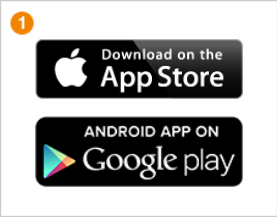
お使いのスマートフォンでダウンロードサイト(App store/Google Play)を開いて「東京スター銀行」で検索し、「東京スター銀行ワンタイムパスワードアプリ」をダウンロードしてください。
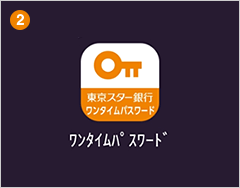
「東京スター銀行ワンタイムパスワードアプリ」をタップし、起動させます。

アプリが起動し、画面が立ち上がります。
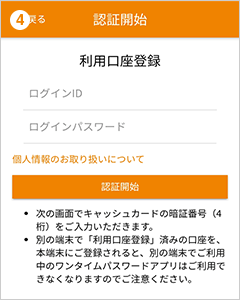
画面右上の「設定」ボタンから「利用口座登録」を押していただき、インターネットバンキングの「ログインID」と「ログインパスワード」をご入力ください。
入力完了後、「認証開始」ボタンを押してください。
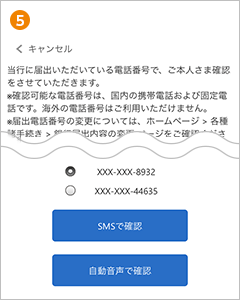
認証に使用する電話番号を確認いただき、認証方法をボタンで選択してください。
「自動音声で確認」を選択された方は、電話に応答し、音声案内に従って操作してください。
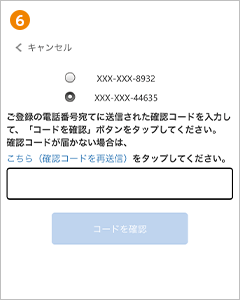
「SMSで確認」を選択された方は、SMSで通知された確認コードを入力後、「コードを確認」ボタンを押してください。
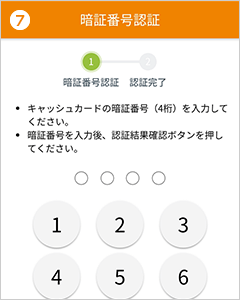
次の画面で「キャッシュカード暗証番号」をご入力いただき、「認証結果確認」ボタンを押してください。
- ※ご登録がエラーとなる場合、暗証番号が正しいかのご確認と合わせて、お持ちのスマートフォンの設定で「日付と時刻」が「自動設定」になっているかご確認ください。
自動設定になっていない場合は、チェックもしくはONにしてください。
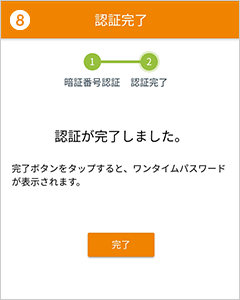
認証が完了しますと、画面上に60秒毎に更新される6桁の番号(ワンタイムパスワード)が表示され、すぐにご利用いただけます。
以上